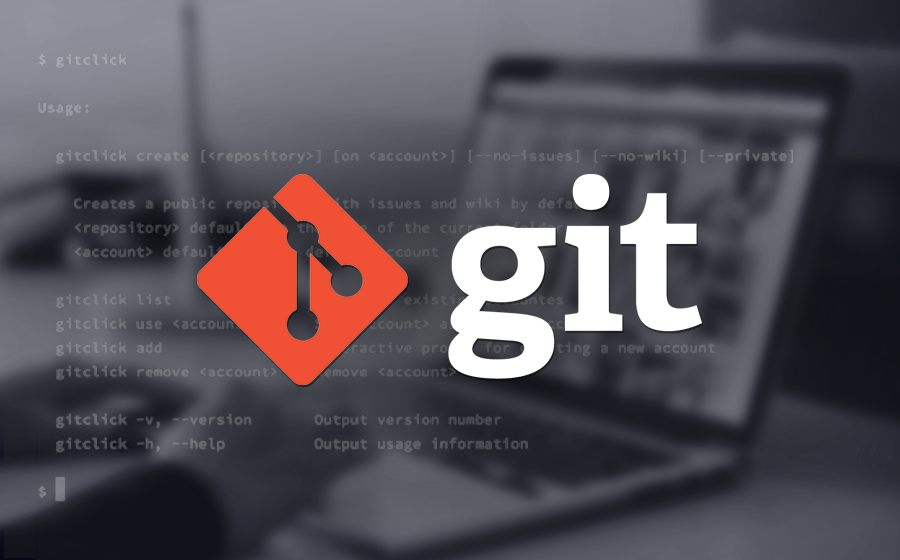
Introducción
Git es un sistema de control de versiones distribuido, creado por Linus Torvalds en 2005, que se utiliza para gestionar y rastrear cambios en el código fuente durante el desarrollo de software. Es una herramienta fundamental en el desarrollo colaborativo, ya que permite a múltiples desarrolladores trabajar en el mismo proyecto de manera simultánea sin interferencias, mantener un historial detallado de cambios y revertir cambios si es necesario.
Guía de instalación
Actualiza los Paquetes del Sistema
Actualiza la lista de paquetes disponibles y sus versiones.
sudo apt updateInstala las versiones más recientes de todos los paquetes actualmente instalados en el sistema que tienen una nueva versión disponible.
sudo apt upgradeInstala Git
Instala Git utilizando el gestor de paquetes apt:
sudo apt install gitVerifica la Instalación
Comprueba que Git se ha instalado correctamente verificando la versión instalada:
git --versionConfigura Git
Después de instalar Git, es importante configurarlo con tu información de usuario. Esto es crucial para que tus commits se asocien con la información correcta. Configura tu nombre y correo electrónico:
git config --global user.name "Tu Nombre"
git config --global user.email "tuemail@example.com"Puedes verificar tu configuración con el siguiente comando:
git config --listOpcional: Configuración Avanzada
Puedes realizar configuraciones adicionales como establecer un editor de texto por defecto para Git o habilitar colores en la salida de comandos:
Configura nano como el editor de texto por defecto
git config --global core.editor nanoHabilita colores en la salida de comandos
git config --global color.ui trueConclusión
Siguiendo estos pasos, habrás instalado y configurado Git en tu sistema Ubuntu. Esto te permitirá empezar a rastrear cambios en tu código y colaborar con otros desarrolladores de manera eficiente. Con Git instalado y configurado, puedes comenzar a crear repositorios, realizar commits, y aprovechar al máximo las funcionalidades que Git ofrece.
Etiquetas:
#DigitalEducas #git #github #shuksabiduriaenletras #controlsoftware #HAYU24 #distribucioneslinux #opensource
